İçindekiler ✓
WordPress dosya yükleme işlemi WordPress admin panelinden hızlı bir şekilde yapılabiliyor. Ancak bazı kullanıcılar WordPress’e yüksek boyutlu dosya yüklemek isteyebiliyorlar. İşte bu aşamada dosya yükleme boyutunu artırmak gerekiyor. WordPress’in dosya yükleme limitini arttırmak için uygulayabileceğiniz birçok yöntem mevcut.
Bu yöntemlerin ne olduklarını ve nasıl uygulanacaklarını bilmiyor olabilirsiniz. Ancak bunun için endişelenmenize hiç gerek yok. Çünkü yazımızda sizler için bu yöntemlerden bazılarının nasıl yapılacağını basitçe açıklamaya çalışacağız. Böylece dosya yükleme limitini arttırarak daha yüksek boyutlu dosyaları sitenize rahatlıkla yükleyebileceksiniz.
Ayrıca WordPress dosya yükleme limiti hatası alanlarda yazımızı okumaya devam edebilirler. Çünkü bu hatayı alanlar, yazımızdaki işlemleri uyguladıklarında bu hatadan kurtulabilirler. Böylece daha yüksek boyutlu dosyaları rahatlıkla sitelerine yükleyebilirler.
WordPress Dosya Yükleme Boyutu Hatası Nedir? Nerede Ortaya Çıkar?
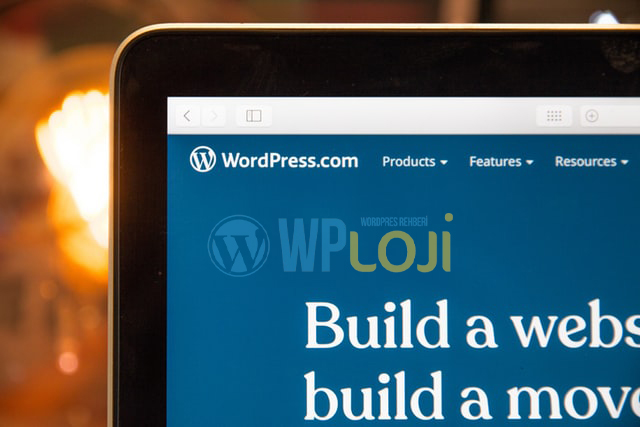
WordPress dosya yükleme boyutu hatası olarak tabir ettiğimiz hata, birçok kişinin karşısına ansızın çıkabiliyor. Bu hata ayrıca upload_max_filesize hatası olarak da biliniyor. WordPress upload_max_filesize hatasıyla karşılaştığınızda bu hatanın nasıl çözüleceği konusunda endişe edebilirsiniz.
Ancak bu sorunun nasıl çözüleceğini kafaya takmanıza gerek yok. Çünkü yazımızın devamındaki yöntemleri deneyerek bu problemlerden kurtulabilirsiniz. WordPress dosya yükleme limiti arttırma yöntemlerine geçmeden önce WordPress upload_max_filesize hatasının nerede ortaya çıktığından kısaca bahsetmek istiyoruz.
Sizin de anlayabileceğiniz üzere bu hata birçok dosyayı yüklerken karşınıza çıkabilir. Yani resim veya herhangi bir dosya yüklerken her an bu hatayla karşılaşabilirsiniz. Örneğin, WordPress admin panelinizden herhangi bir resim yüklerken bu hata karşınıza çıkabilir. İşte bu durumda yazımızdaki yöntemleri uygulayarak bu hatadan kurtulabilirsiniz.
WordPress Dosya Yükleme Limiti Hatası Neden Oluşur?
WordPress dosya yükleme esnasında karşımıza çıkabilen bu hata daha önce de belirttiğimiz gibi birçok şey yüklerken karşımıza çıkabilir. Örneğin, WordPress yönetim panelinizden sitenize resim yüklerken bu hatayla karşılaşabilirsiniz.
Ayrıca WordPress admin panelinden içe aktarma işlemi yaparken de bu hatayla karşılaşabilmeniz mümkün. Birçok dosya yüklerken karşınıza çıkabilen bu hatanın temel sebebi ise genellikle hosting hizmetinizden kaynaklanıyor.
Hosting hizmetiniz üzerinde sizin için belirlenmiş bir WordPress dosya yükleme limiti bulunuyor. Bu limit aşıldığındaysa doğal olarak bu hatayla karşılaşabiliyorsunuz. WordPress upload_max_filesize hatası ortaya çıktığındaysa genellikle yazımızın devamındaki işlemleri uygulayarak bu hatadan kurtulabiliyorsunuz.
WordPress Dosya Yükleme Nasıl Yapılır?
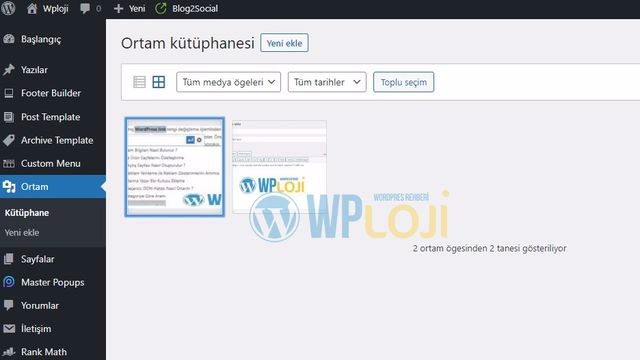
Yazımızda ilk olarak WordPress’e dosya yükleme işleminin nasıl yapıldığını sizlere kısaca anlatmak istiyoruz. Aşağıdaki adımları uygulayarak sizde WordPress’e dosyalarınızı yükleyebilirsiniz. PDF dosyası, resim veya video gibi dosyalarınızı WordPress’e yüklemek istiyorsanız bu adımları uygulamanız yeterli olacaktır.
Adım Adım WordPress Dosya Yükleme Güncel
WordPress dosya yükleme işlemi için ilk olarak WordPress admin panelinize giriş yapın.
Ardından mouse imlecinizi sol tarafta bulunan ‘Ortam’ sekmesinin üstüne getirerek ‘Yeni ekle’ kısmına tıklayın.
Sonrasında istediğiniz dosyayı karşınızdaki ekrana sürükleyebilirsiniz. Eğer bu şekilde yükleme yapmak istemiyorsanız, karşınızdaki ekranda bulunan ‘Dosya seçin’ butonuna tıklayabilirsiniz.
Son olarak yüklemek istediğiniz dosyayı seçerek yükleme işlemini tamamlayabilirsiniz. Eğer dosya yükleme esnasında yüksek dosya boyutu hatasıyla karşılaştıysanız, yazımızın devamındaki adımları uygulamayı deneyebilirsiniz.
Eğer yüklediğiniz dosyayı düzenlemek istiyorsanız, yükleme yaptığınız kısımda dosyanızın sağ tarafındaki ‘Düzenle’ butonuna tıklayabilirsiniz.
WordPress Dosya Yükleme Limiti Nasıl Arttırılır? WordPress “upload_max_filesize” Hatası Nasıl Çözülür?
Yazımızın devamında 2 farklı WordPress dosya yükleme limiti arttırma yönteminde bahsetmeye çalışacağız. Bu yöntemlerden size uygun olanı kullanarak dosya yükleme limitinizi arttırabilirsiniz. Böylece oldukça yüksek boyutlu dosyaları WordPress’e ekleyebilirsiniz.
Htaccess Dosyasıyla WordPress Dosya Yükleme Boyutu Arttırma
Bu kısımda .htaccess dosyasını kullanarak WordPress dosya yükleme limitini nasıl arttıracağınızı sizlere anlatmak istiyoruz.
İlk olarak FTP veya cPanel dosya yöneticisi aracılığıyla sunucunuza bağlanmanız gerekiyor.
Daha sonra web sitenizin ana doküman dizinine giderek .htaccess dosyasını bulmalısınız. Eğer bu dosyayı bulamazsanız ilk olarak “Gizli Dosyaları Göster” seçeneğini işaretleyebilirsiniz. Dosyayı hala göremiyorsanız kendiniz bir .htaccess dosyası oluşturabilir ve içerisine varsayılan WordPress ayarlarını ekleyebilirsiniz.
Burada yapacağınız işlemlerden dolayı daha sonra problem yaşamamanız için öncelikle .htaccess dosyasını farklı bir yere yedekleyin.
Sonrasında dosyayı açarak en altına aşağıdaki kod parçacığını ekleyin.
php_value upload_max_filesize 128M
php_value post_max_size 128M
php_value memory_limit 512M
php_value max_execution_time 600
php_value max_input_time 900
Son olarak dosyayı kaydettiğinizde dosya yükleme limitiniz 128 MB olarak düzenlenecektir. Üstteki ilk 2 satırın sonundaki “128M” değerini isteğinize göre değiştirebilirsiniz. Yani o kısmı 256M yaptığınızda dosya yükleme limitiniz 256 MB olacaktır.
PHP.ini Dosyasıyla WordPress Dosya Yükleme Limiti Arttırma
Bir diğer WordPress dosya yükleme limiti arttırma yöntemi PHP.ini içerisine bir kod yapıştırmaktan oluşuyor. Aşağıdaki adımları uygulayarak bu işlemi hızlıca gerçekleştirebilir ve WordPress’in dosya yükleme boyutunu arttırabilirsiniz.
İlk olarak hosting kök dizinine giderek php.ini dosyasını bulmalısınız. Bu dosyanın adı php5.ini olarak da kaydedilmiş olabilir.
Ardından php.ini dosyasını not defteriyle açarak aşağıdaki kodları içerisine yapıştırmalısınız.
upload_max_filesize = 128M
post_max_size = 128M
memory_limit = 256M
Bu kodları yapıştırıp kaydettikten sonra dosya yükleme limitiniz 128 MB olarak güncellenecektir. Bu limiti 256 MB veya farklı bir değerle değiştirmek istiyorsanız koddaki “128M” olan kısımları istediğiniz boyutla değiştirmelisiniz.
Eğer ilk adımda anlattıklarımıza rağmen php.ini dosyasını hiçbir şekilde bulamadıysanız kendiniz bir .txt dosyası oluşturabilir ve yukarıdaki kodları içerisine ekleyerek php.ini olarak kaydedebilirsiniz.
Tüm bu adımlardan sonra WordPress dosya yükleme limitini arttırmış olacaksınız.

















